
Turinys:
- 1 žingsnis: ĮVADAS
- 2 žingsnis: 1 ŽINGSNIS
- 3 žingsnis: 2 ŽINGSNIS
- 4 žingsnis: 3 ŽINGSNIS
- 5 žingsnis: 4 ŽINGSNIS
- 6 žingsnis: 5 ŽINGSNIS
- 7 žingsnis: 6 ŽINGSNIS
- 8 žingsnis: 7 ŽINGSNIS
- 9 žingsnis: 8 ŽINGSNIS
- 10 veiksmas: 9 ŽINGSNIS
- 11 veiksmas: 10 ŽINGSNIS
- 12 žingsnis: 11 ŽINGSNIS
- 13 žingsnis: 12 ŽINGSNIS
- 14 žingsnis: 13 ŽINGSNIS
- 15 žingsnis: 14 ŽINGSNIS
- 16 žingsnis: 15 ŽINGSNIS
- 17 žingsnis: 16 ŽINGSNIS
- 18 veiksmas: 17 ŽINGSNIS
- 19 veiksmas: 18 veiksmas
- 20 žingsnis: 19 ŽINGSNIS
- 21 žingsnis: 20 ŽINGSNIS
- 22 žingsnis: 21 ŽINGSNIS
- 23 žingsnis: 22 ŽINGSNIS
- 24 žingsnis: 23 ŽINGSNIS
- 25 žingsnis: 24 ŽINGSNIS
- 26 žingsnis: 25 ŽINGSNIS
- 27 žingsnis: 26 ŽINGSNIS
- 28 žingsnis: 27 ŽINGSNIS
- 29 žingsnis: 28 ŽINGSNIS
- Autorius John Day [email protected].
- Public 2024-01-30 10:48.
- Paskutinį kartą keistas 2025-01-23 14:59.
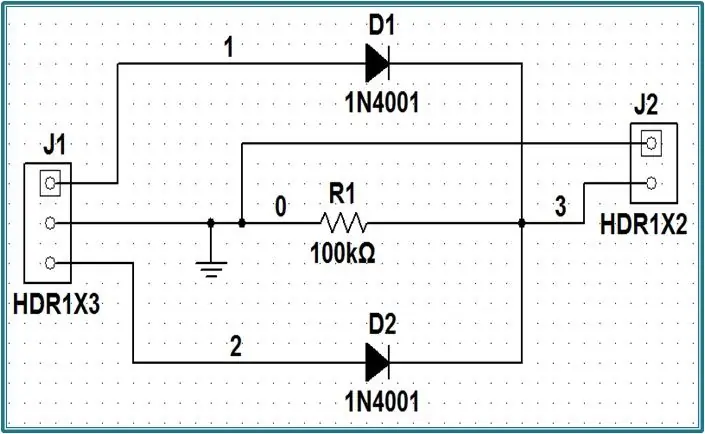

SVEIKI, DRAUGAI
Tai labai naudinga ir paprasta pamoka tiems, kurie nori išmokti PCB dizaino
ateik, pradėkime
1 žingsnis: ĮVADAS
Daugiafunkcinis:- tai scheminė fiksavimo ir modeliavimo programa, padedanti atlikti pagrindinius grandinės projektavimo srauto veiksmus. „Multisim“gali būti naudojamas tiek analoginėms, tiek skaitmeninėms grandinėms, taip pat apima mišrią analoginio/skaitmeninio modeliavimo galimybę ir mikrovaldiklio simuliaciją. Imituodami grandines prieš jas kurdami, klaidos pastebimos projektavimo pradžioje, taupant laiką ir pinigus. „Ultiboard“:- „Ultiboard“tiekiama iš „Multisim“, naudojama projektuojant spausdintines plokštes, atliekant tam tikras pagrindines mechanines CAD operacijas ir paruošiant jas gamybai. „Ultiboard“taip pat teikia automatinį dalių išdėstymą ir išdėstymą
2 žingsnis: 1 ŽINGSNIS
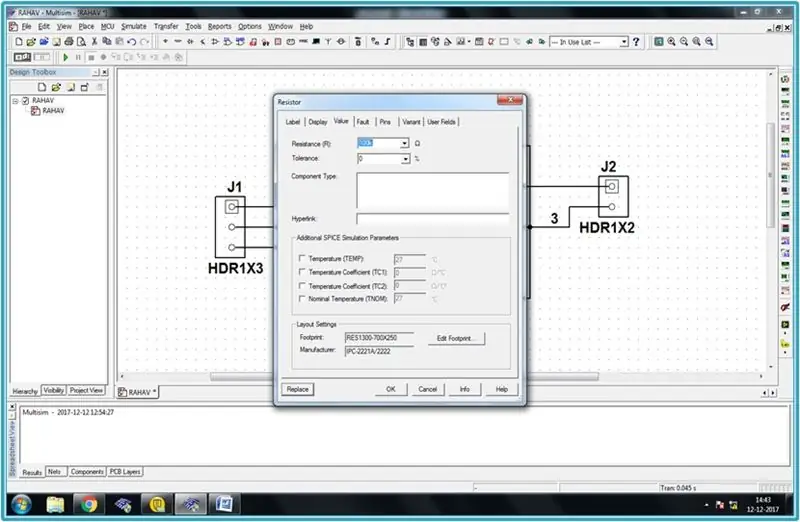
Atlikdami šį pratimą, sudėsite ir prijungsite komponentus į žemiau pateiktą grandinę
3 žingsnis: 2 ŽINGSNIS
Dukart spustelėkite komponentą ir pasirinkite „Redaguoti pėdsaką“.
4 žingsnis: 3 ŽINGSNIS
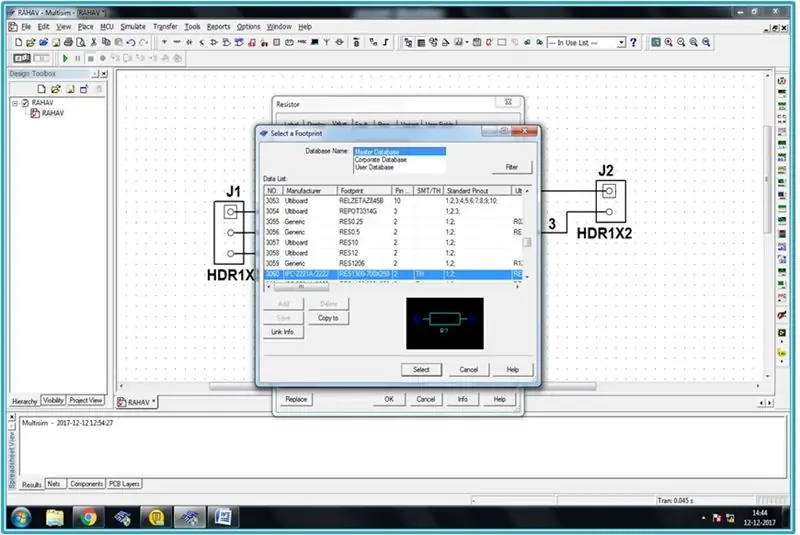
Tada spustelėkite „Pasirinkti iš duomenų bazės“.
Dabar pasirinkite pėdsaką [RES1300 - 7000C2500] ir spustelėkite [Pasirinkti].
5 žingsnis: 4 ŽINGSNIS
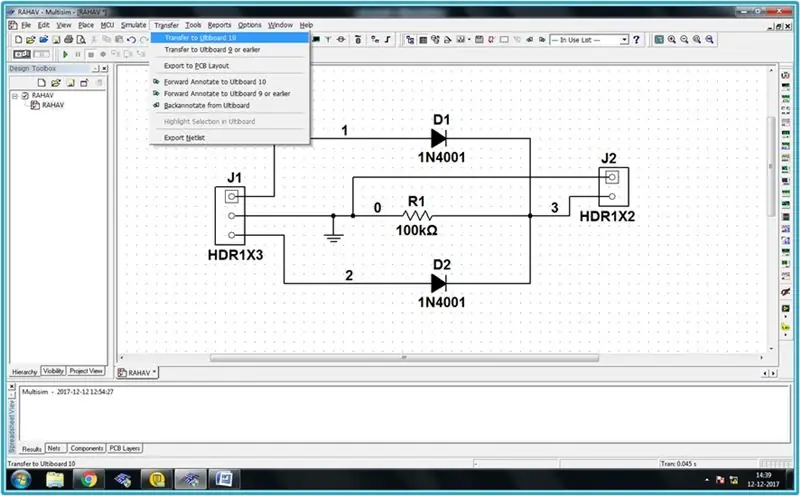
Perkelkite scheminį dizainą į „Ultiboard 10“, pasirinkę Perkelti »Perkelti į„ Ultiboard 10 “.
6 žingsnis: 5 ŽINGSNIS
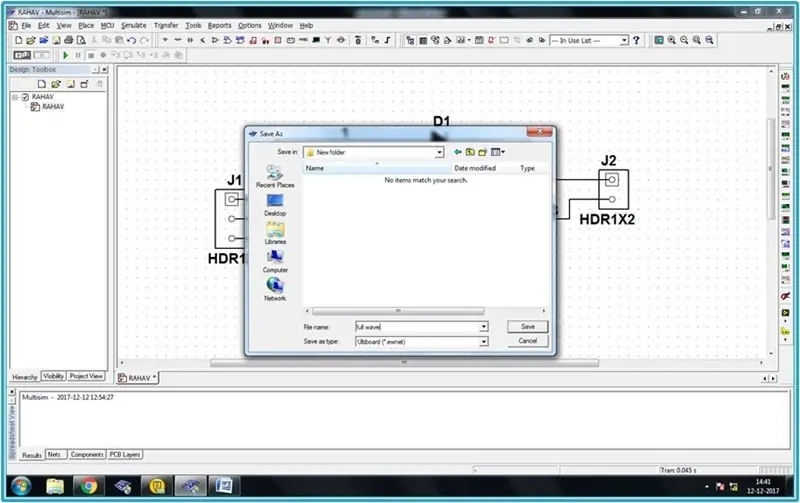
Pasirinkite [Transfer] / [Transfer to Ultiboard 10]. Rodomas standartinis „Windows“išsaugojimo kaip dialogo langas. Nurodykite kuriamų failų pavadinimą ir vietą ir spustelėkite [Išsaugoti]. „Multisim“sukuria failus, kuriuos vėliau galima įkelti į „Ultiboard“. Įveskite norimus parametrus ir spustelėkite [OK].
7 žingsnis: 6 ŽINGSNIS
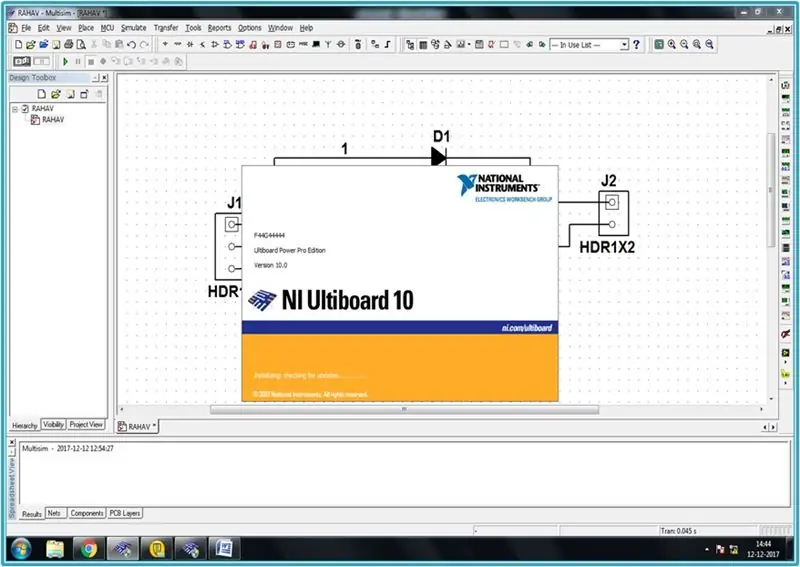
Spustelėjus [Gerai], pasirodys šis langas
8 žingsnis: 7 ŽINGSNIS
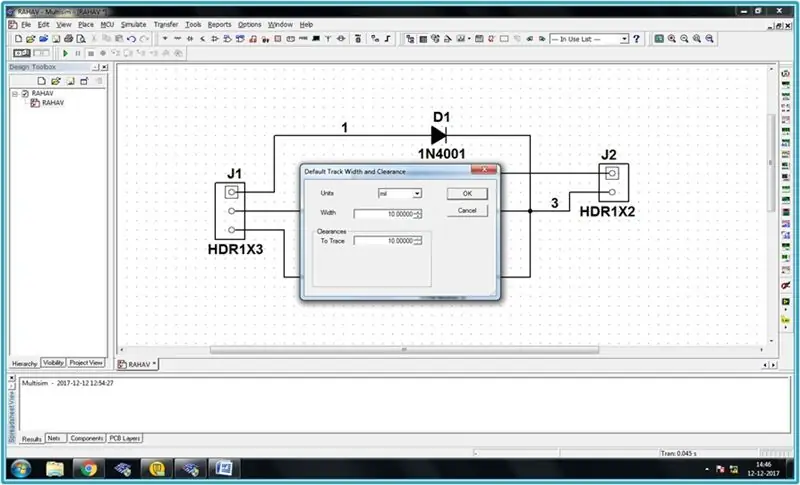
Pasirinkus [Transfer] / [Transfer to Ultiboard 10], turėtų atsirasti toks dialogo langas. Pakeiskite plotį į 10 milis, o atstumą - į 10 mil. Spustelėkite [Gerai], kad uždarytumėte dialogo langą.
9 žingsnis: 8 ŽINGSNIS

Įsitikinkite, kad visi laukeliai yra pasirinkti pasirinkus Importuoti tinklo sąrašo veiksmą ir spustelėkite [Gerai].
10 veiksmas: 9 ŽINGSNIS
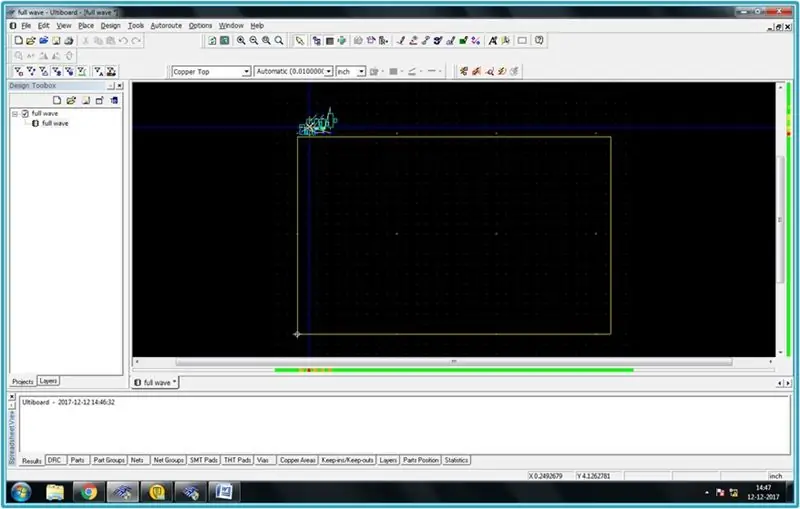
Lentos kontūras (geltonas stačiakampis) dedamas ant darbo vietos, o komponentai (virš lentos kontūro) yra paruošti įdėti
11 veiksmas: 10 ŽINGSNIS
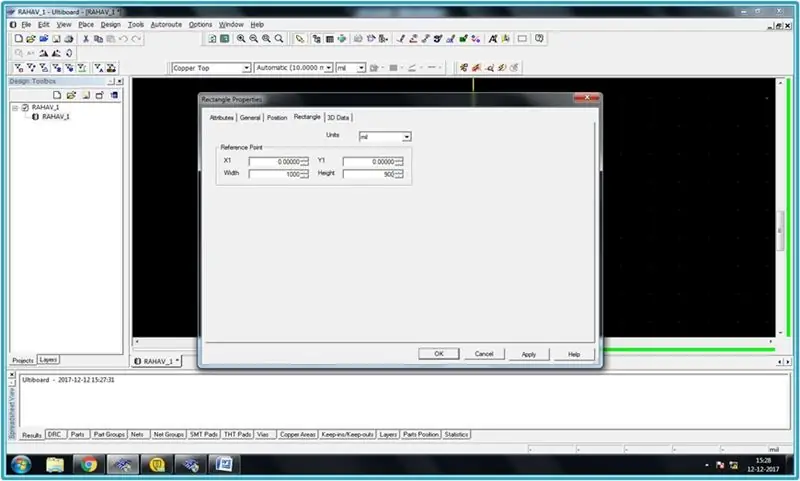
Darbas su valdybos metmenimis. Dešiniuoju pelės mygtuku spustelėkite geltonojo stačiakampio kraštą ir meniu pasirinkite Ypatybės. Atidaromas stačiakampių ypatybių dialogo langas.
12 žingsnis: 11 ŽINGSNIS
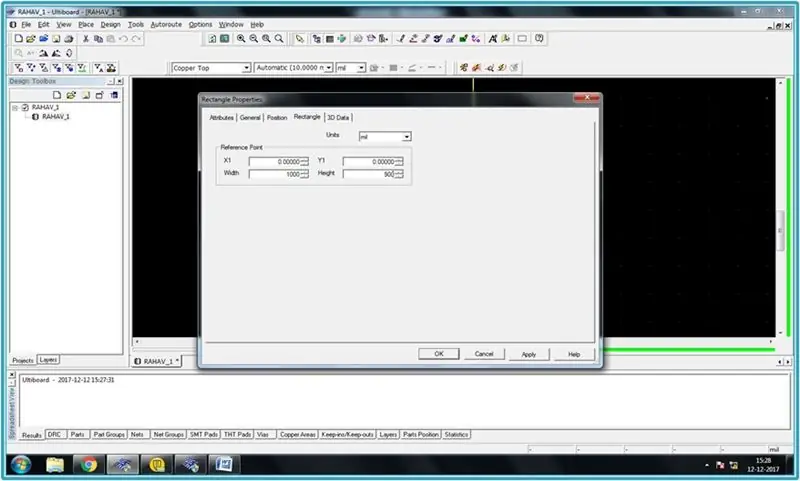
Stačiakampio formos skirtuke nustatykite vienetus į mil, plotis - 1000, o aukštis - 900. Spustelėkite Gerai, kad uždarytumėte dialogo langą, o lentos kontūras tampa daug mažesnis
13 žingsnis: 12 ŽINGSNIS
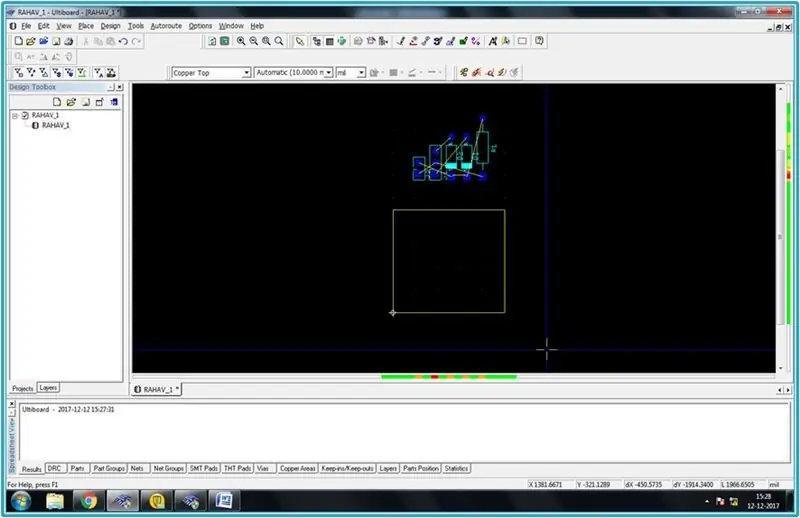
Dabar matote, kad lentos kontūras tampa daug mažesnis
14 žingsnis: 13 ŽINGSNIS
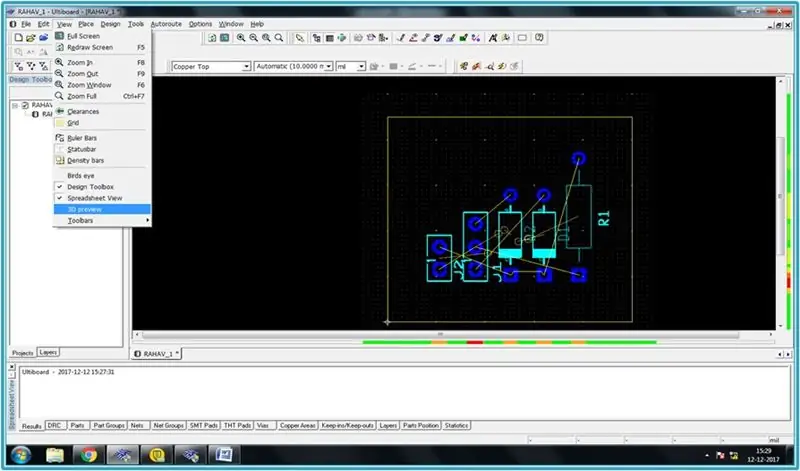
Pasirinkite komponentus ir vilkite juos, kol jie bus virš lentos kontūro. Pasirinkite „peržiūrėti“ir spustelėkite „3D peržiūra“.
15 žingsnis: 14 ŽINGSNIS
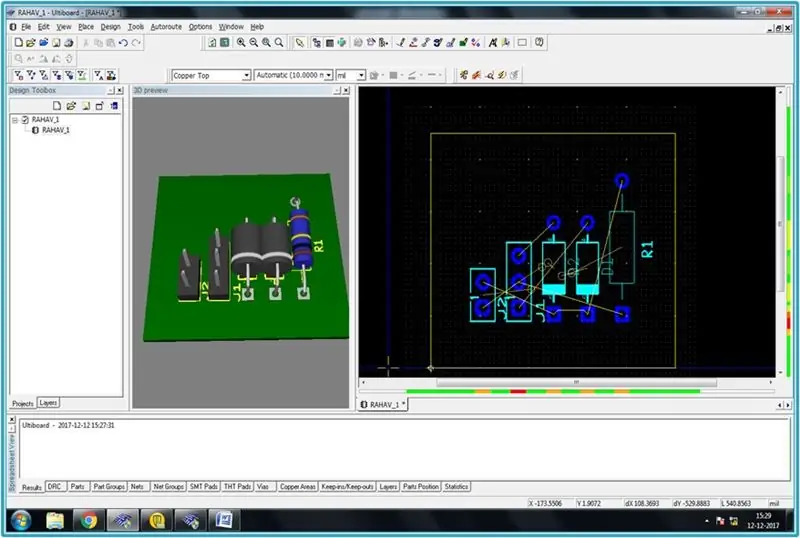
Dabar galite pamatyti 3D rodinio dialogo langą
16 žingsnis: 15 ŽINGSNIS
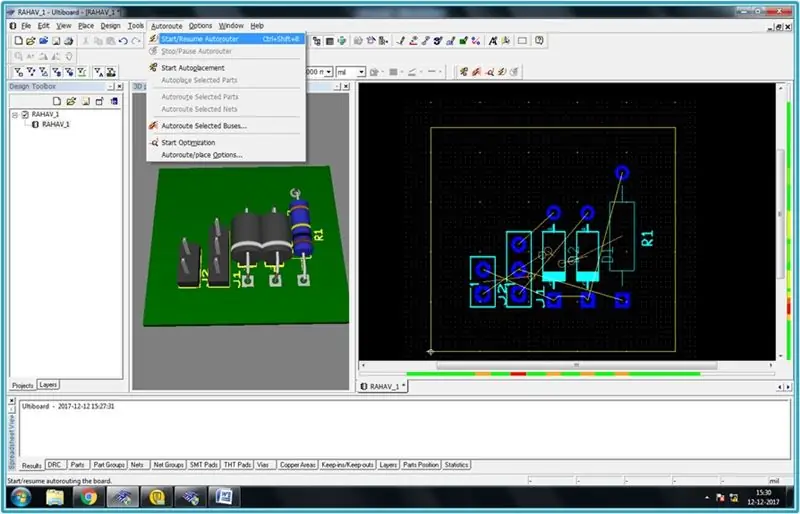
Pasirinkite „Automatinis maršrutas“, tada pasirinkite „Pradėti/tęsti automatinį maršrutizatorių“
17 žingsnis: 16 ŽINGSNIS
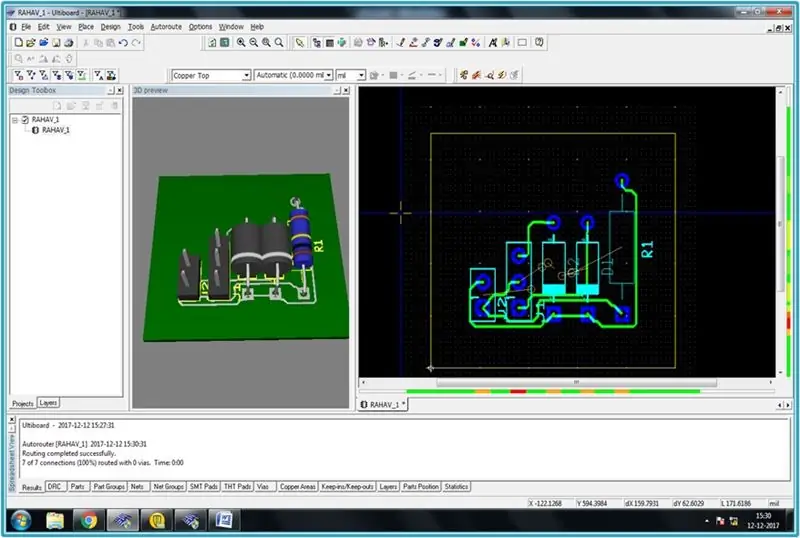
Dabar grandinė tampa automatiškai nukreipta.
18 veiksmas: 17 ŽINGSNIS

Sudėkite komponentus pageidaujamoje vietoje ir patikrinkite projektavimo taisyklę.
19 veiksmas: 18 veiksmas
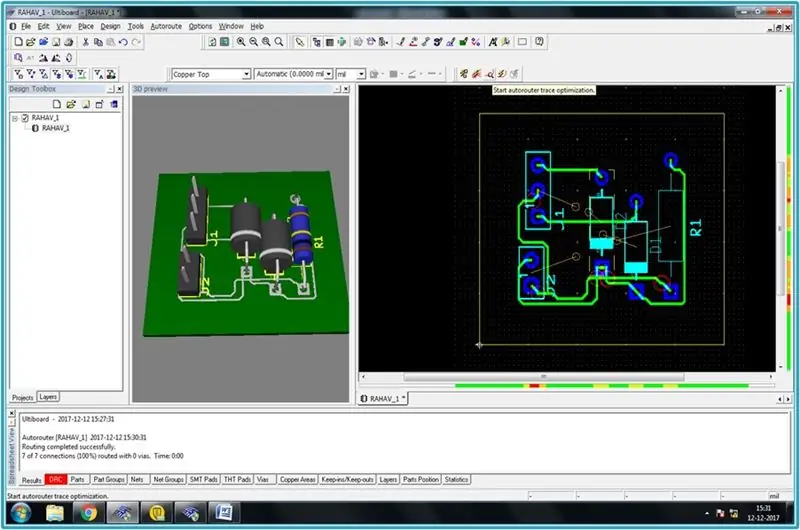
Pasirinkite „pradėti automatinį maršrutizatoriaus pėdsakų optimizavimą“
20 žingsnis: 19 ŽINGSNIS

„Pradėjus automatinį maršrutizatoriaus pėdsakų optimizavimą“lenta pasirodys tokia, kaip parodyta žemiau
21 žingsnis: 20 ŽINGSNIS
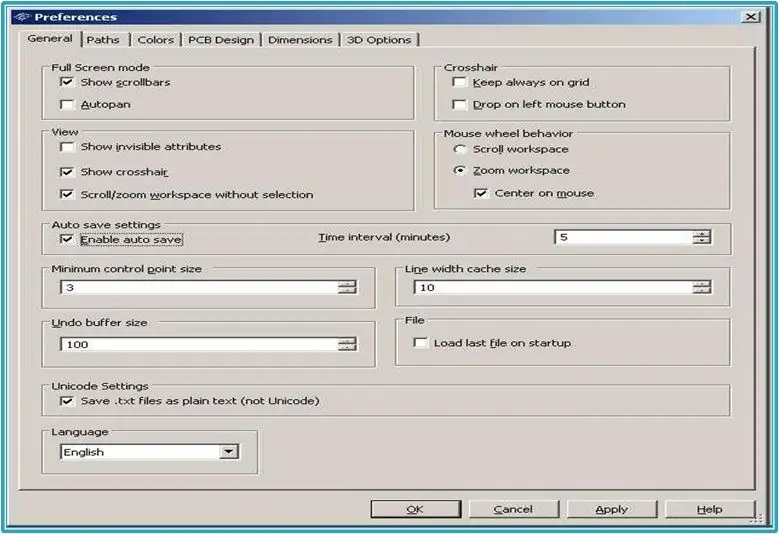
„Ultiboard“konfigūracija. Pasirinkite [Parinktys] >> [Visuotinės nuostatos], tada pasirinkite skirtuką Bendrieji nustatymai. Įsitikinkite, kad jis atitinka žemiau esančius nustatymus.
22 žingsnis: 21 ŽINGSNIS
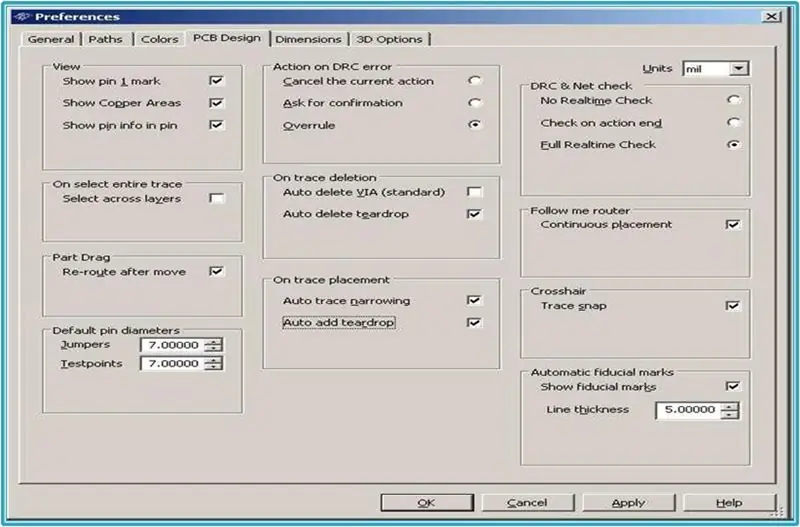
Pasirinkite skirtuką PCB dizainas ir įsitikinkite, kad pasirinkote Automatinis sekimo susiaurėjimas ir Automatinis ašaros pridėjimas. Spustelėkite Gerai, kad uždarytumėte dialogo langą.
23 žingsnis: 22 ŽINGSNIS
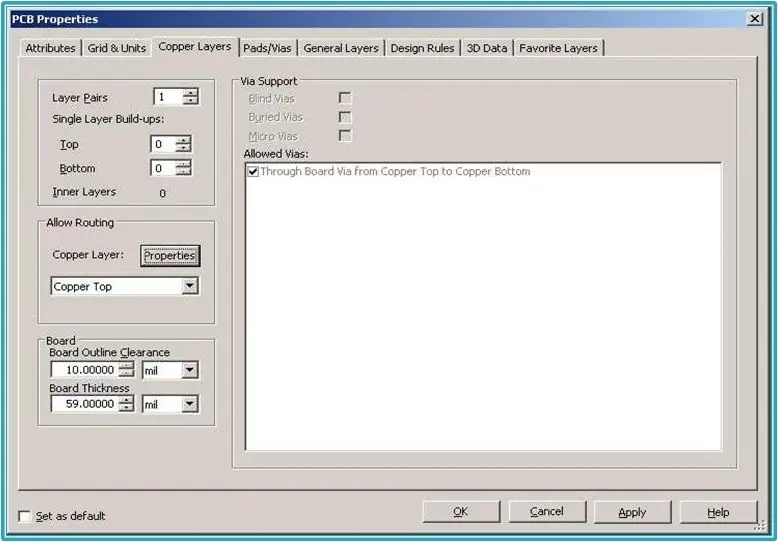
Pasirinkite [Parinktys] >> [PCB Properties], tada eikite į skirtuką Copper Layers. Pakeiskite plokštės storį iki 59,00 mil. *Žiūrėkite LPKF PCB plokštę.
24 žingsnis: 23 ŽINGSNIS
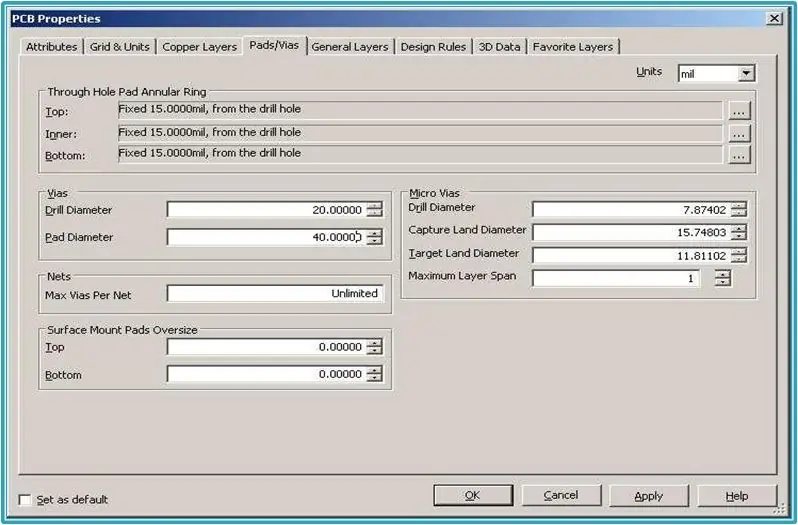
Tada eikite į skirtuką „Pad/Vias“ir pakeiskite nustatymus, kaip parodyta. Kaip apskaičiuoti žiedinį žiedą? Pvz., 50 mil gręžimo skylė (25 milimetrų spindulys), kurios santykinė vertė yra 6 (60%), sukurs žiedinį 15 milų žiedą (60% 25 mil.).
25 žingsnis: 24 ŽINGSNIS
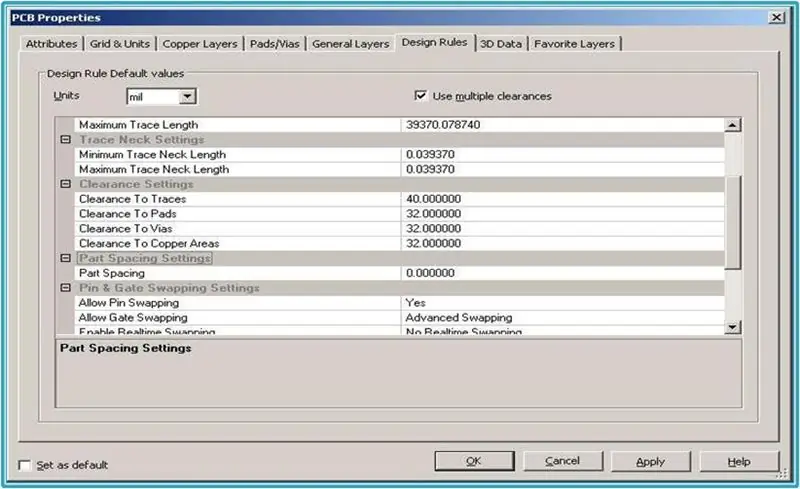
Eikite į skirtuką Dizaino taisyklės ir pažymėkite žymimąjį langelį „Naudoti kelis atstumus“. Priešingu atveju veiks tik pėdsakų pašalinimas. Nustatykite parametrą „Atstumas iki pėdsakų“į 40,000000 mils; „Atstumas iki trinkelių“, „Atstumas iki„ Vias ““ir „Vario plotų“parametrai iki 32.000000 mils. Spustelėkite Gerai, kad uždarytumėte dialogo langą.
26 žingsnis: 25 ŽINGSNIS
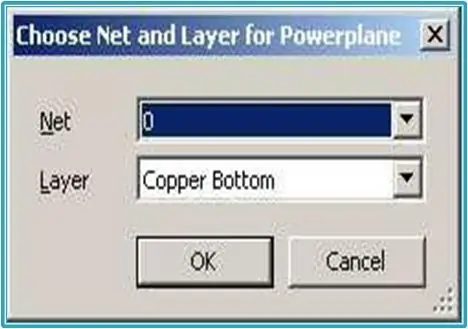
Elektros ir antžeminiai lėktuvai. Pasirinkite [Vieta] >> [Maitinimo plokštuma]. Vario apatiniam sluoksniui pasirinkite tinklą 0. Spustelėkite [Gerai], kad uždarytumėte dialogo langą. Apatinis sluoksnis užpildomas raudonos spalvos plokštuma.
27 žingsnis: 26 ŽINGSNIS

Dabar lenta pasirodys tokia, kaip apačioje
28 žingsnis: 27 ŽINGSNIS
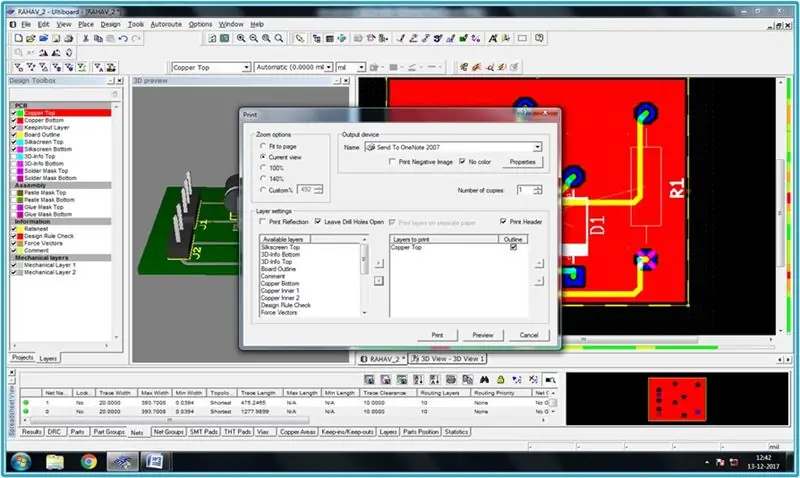
Dabar pasirinkite „Failas“»„ Spausdinti “, tada pasirodys šis dialogo langas
29 žingsnis: 28 ŽINGSNIS

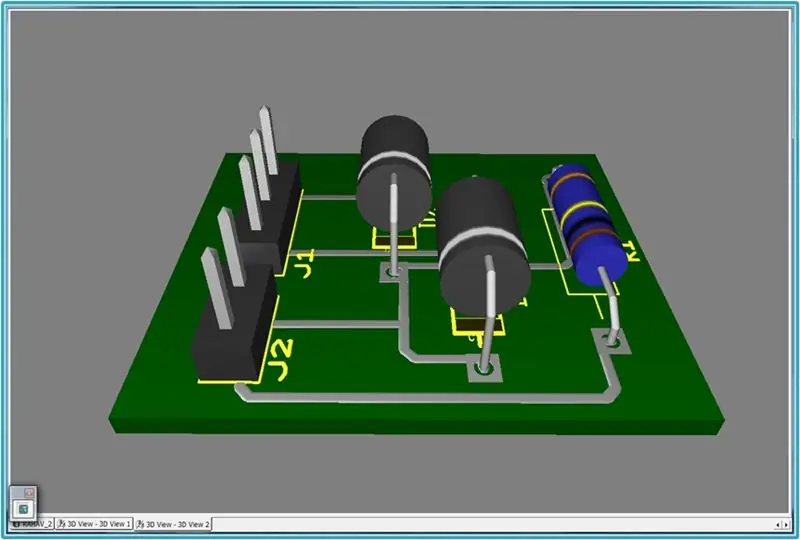
Pasirinkite tik „vario viršuje“, tada pasirinkite „peržiūra“.
Pasirinkite „Įrankis“»peržiūrėti 3D. Tada pasirinkite viso ekrano parinktį.
Rekomenduojamas:
Žaidimo dizainas „Flick“5 žingsniais: 5 žingsniai

Žaidimo dizainas „Flick“5 žingsniais: „Flick“yra tikrai paprastas būdas sukurti žaidimą, ypač kažką panašaus į dėlionę, vaizdinį romaną ar nuotykių žaidimą
Paleiskite „Doom“savo „iPod“5 paprastais žingsniais !: 5 žingsniai

Paleiskite „Doom“savo „iPod“5 paprastais žingsniais !: Žingsnis po žingsnio vadovas, kaip dukart paleisti „Rockbox“„iPod“, kad galėtumėte žaisti „Doom“ir daugybę kitų žaidimų. Tai padaryti labai paprasta, tačiau daugelis žmonių vis tiek nustemba, kai pamato mane grojantį „doom“savo „iPod“, ir susipainioja su instrukcija
„Arduino Uno“žuvų tiektuvas 6 pigiais ir paprastais žingsniais!: 6 žingsniai

„Arduino Uno“žuvų tiektuvas 6 pigiais ir paprastais žingsniais !: Taigi šiam projektui gali prireikti šiek tiek užuominos. Žmonės, turintys naminių gyvūnėlių, tikriausiai susidūrė su ta pačia problema kaip ir aš: atostogos ir užmarštis. Aš nuolat pamiršdavau pamaitinti savo žuvis ir visada stengdavausi tai padaryti, kol ji nesibaigė
Priešgaisrinė signalizacija naudojant „Arduino“[keliais paprastais žingsniais]: 3 žingsniai
![Priešgaisrinė signalizacija naudojant „Arduino“[keliais paprastais žingsniais]: 3 žingsniai Priešgaisrinė signalizacija naudojant „Arduino“[keliais paprastais žingsniais]: 3 žingsniai](https://i.howwhatproduce.com/images/003/image-6841-j.webp)
Priešgaisrinės signalizacijos sistema naudojant „Arduino“[keliais paprastais žingsniais]: Ar norite sukurti paprastą ir įdomų projektą su „Arduino“, kuris tuo pačiu metu gali būti tikrai naudingas ir išgelbėti gyvybę? Jei taip, atėjote tinkamoje vietoje mokytis kažką naujo ir novatoriško. Šiame įraše mes einame
Kaip išardyti kompiuterį paprastais žingsniais ir nuotraukomis: 13 žingsnių (su paveikslėliais)

Kaip išardyti kompiuterį paprastais žingsniais ir nuotraukomis: tai instrukcija, kaip išardyti kompiuterį. Dauguma pagrindinių komponentų yra moduliniai ir lengvai pašalinami. Tačiau svarbu, kad būtumėte organizuotas. Tai padės neprarasti dalių, taip pat palengvins surinkimą
